IE浏览器为何有些网页能打开,有些网页打不开的6种方案仅供参考解决
IE无法打开网页的常见原因及解决
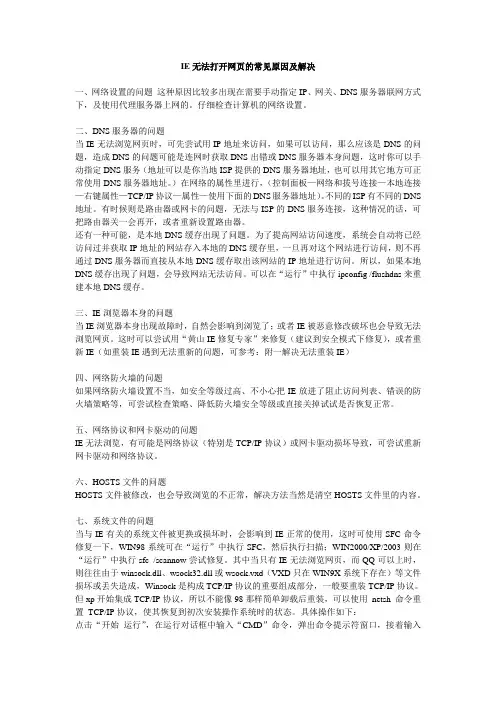
IE无法打开网页的常见原因及解决一、网络设置的问题这种原因比较多出现在需要手动指定IP、网关、DNS服务器联网方式下,及使用代理服务器上网的。
仔细检查计算机的网络设置。
二、DNS服务器的问题当IE无法浏览网页时,可先尝试用IP地址来访问,如果可以访问,那么应该是DNS的问题,造成DNS的问题可能是连网时获取DNS出错或DNS服务器本身问题,这时你可以手动指定DNS服务(地址可以是你当地ISP提供的DNS服务器地址,也可以用其它地方可正常使用DNS服务器地址。
)在网络的属性里进行,(控制面板—网络和拔号连接—本地连接—右键属性—TCP/IP协议—属性—使用下面的DNS服务器地址)。
不同的ISP有不同的DNS 地址。
有时候则是路由器或网卡的问题,无法与ISP的DNS服务连接,这种情况的话,可把路由器关一会再开,或者重新设置路由器。
还有一种可能,是本地DNS缓存出现了问题。
为了提高网站访问速度,系统会自动将已经访问过并获取IP地址的网站存入本地的DNS缓存里,一旦再对这个网站进行访问,则不再通过DNS服务器而直接从本地DNS缓存取出该网站的IP地址进行访问。
所以,如果本地DNS缓存出现了问题,会导致网站无法访问。
可以在“运行”中执行ipconfig /flushdns来重建本地DNS缓存。
三、IE浏览器本身的问题当IE浏览器本身出现故障时,自然会影响到浏览了;或者IE被恶意修改破坏也会导致无法浏览网页。
这时可以尝试用“黄山IE修复专家”来修复(建议到安全模式下修复),或者重新IE(如重装IE遇到无法重新的问题,可参考:附一解决无法重装IE)四、网络防火墙的问题如果网络防火墙设置不当,如安全等级过高、不小心把IE放进了阻止访问列表、错误的防火墙策略等,可尝试检查策略、降低防火墙安全等级或直接关掉试试是否恢复正常。
五、网络协议和网卡驱动的问题IE无法浏览,有可能是网络协议(特别是TCP/IP协议)或网卡驱动损坏导致,可尝试重新网卡驱动和网络协议。
ie打不开网页 其他浏览器可以
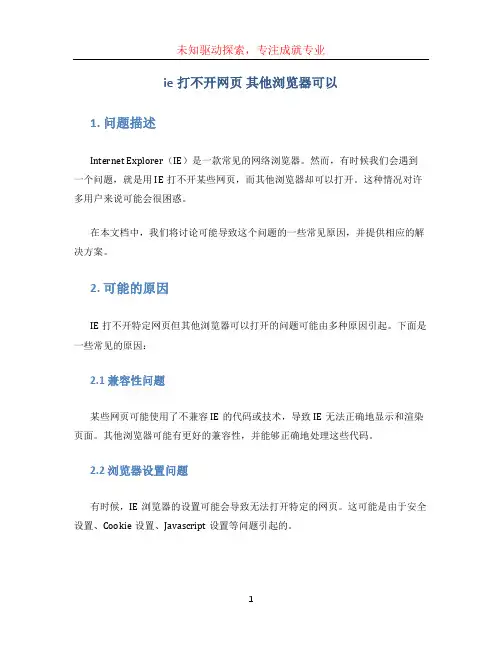
ie打不开网页其他浏览器可以1. 问题描述Internet Explorer(IE)是一款常见的网络浏览器。
然而,有时候我们会遇到一个问题,就是用IE打不开某些网页,而其他浏览器却可以打开。
这种情况对许多用户来说可能会很困惑。
在本文档中,我们将讨论可能导致这个问题的一些常见原因,并提供相应的解决方案。
2. 可能的原因IE打不开特定网页但其他浏览器可以打开的问题可能由多种原因引起。
下面是一些常见的原因:2.1 兼容性问题某些网页可能使用了不兼容IE的代码或技术,导致IE无法正确地显示和渲染页面。
其他浏览器可能有更好的兼容性,并能够正确地处理这些代码。
2.2 浏览器设置问题有时候,IE浏览器的设置可能会导致无法打开特定的网页。
这可能是由于安全设置、Cookie设置、Javascript设置等问题引起的。
2.3 网页服务器问题某些情况下,IE打不开网页可能是由于网页服务器上的问题引起的。
这可能包括服务器故障、网页代码错误等问题。
3. 解决方案针对以上可能的原因,我们提供以下解决方案以尝试解决问题:3.1 使用兼容模式IE浏览器提供了兼容模式,可用于尝试更好地处理不兼容的网页代码。
在浏览器工具栏上找到“工具”选项,然后选择“兼容性视图设置”。
将需要使用兼容模式的网页添加到兼容性视图列表中,然后重新加载网页,看是否能正常显示。
3.2 清除浏览器缓存和Cookie有时候,浏览器缓存和Cookie可能会导致网页无法正确加载。
在IE浏览器中,选择“工具”选项,然后选择“Internet选项”。
在“一般”选项卡下找到“浏览历史记录”部分,点击“删除”按钮。
选择要删除的内容,如临时文件、Cookie等,然后点击“删除”。
3.3 重置IE设置重置IE浏览器的设置可能有助于解决一些浏览器设置引起的问题。
在IE浏览器中,选择“工具”选项,然后选择“Internet选项”。
在“高级”选项卡下,点击“重置”按钮。
选择“删除个人设置”复选框,然后点击“重置”按钮。
IE的常见错误提示及解决方法
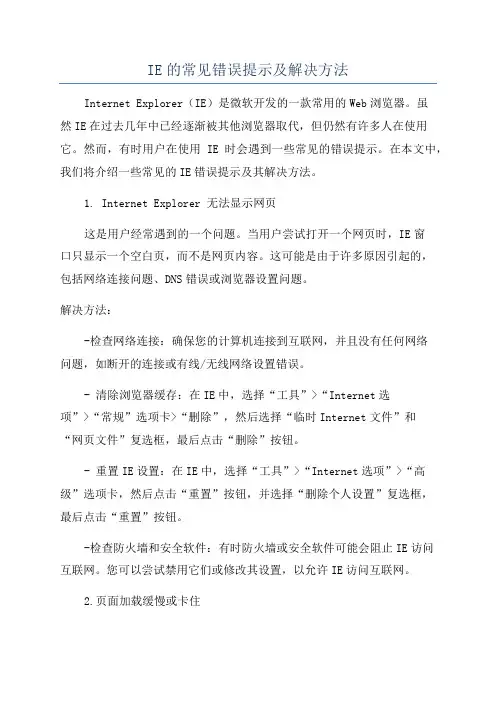
IE的常见错误提示及解决方法Internet Explorer(IE)是微软开发的一款常用的Web浏览器。
虽然IE在过去几年中已经逐渐被其他浏览器取代,但仍然有许多人在使用它。
然而,有时用户在使用IE时会遇到一些常见的错误提示。
在本文中,我们将介绍一些常见的IE错误提示及其解决方法。
1. Internet Explorer 无法显示网页这是用户经常遇到的一个问题。
当用户尝试打开一个网页时,IE窗口只显示一个空白页,而不是网页内容。
这可能是由于许多原因引起的,包括网络连接问题、DNS错误或浏览器设置问题。
解决方法:-检查网络连接:确保您的计算机连接到互联网,并且没有任何网络问题,如断开的连接或有线/无线网络设置错误。
- 清除浏览器缓存:在IE中,选择“工具”>“Internet选项”>“常规”选项卡>“删除”,然后选择“临时Internet文件”和“网页文件”复选框,最后点击“删除”按钮。
- 重置IE设置:在IE中,选择“工具”>“Internet选项”>“高级”选项卡,然后点击“重置”按钮,并选择“删除个人设置”复选框,最后点击“重置”按钮。
-检查防火墙和安全软件:有时防火墙或安全软件可能会阻止IE访问互联网。
您可以尝试禁用它们或修改其设置,以允许IE访问互联网。
2.页面加载缓慢或卡住当您打开一个网页时,IE可能会出现加载缓慢或卡住的问题。
这可能是由于多种原因,包括网页大小过大、网络连接不稳定或IE插件冲突。
解决方法:-减小网页大小:大型图像或视频等内容可能会导致网页加载缓慢。
您可以尝试减小网页大小,如降低图像质量或移除不必要的元素。
-检查网络连接:确保您的计算机连接到互联网,并且没有任何网络问题。
您可以尝试重新启动您的无线路由器或切换到有线网络连接。
-禁用或删除IE插件:有时IE插件可能会导致页面加载缓慢或IE崩溃。
您可以尝试禁用或删除不必要的插件,通过选择“工具”>“管理加载项”菜单,在“工具栏和扩展”选项卡中禁用插件。
IE无法打开网页的常见原因及解决
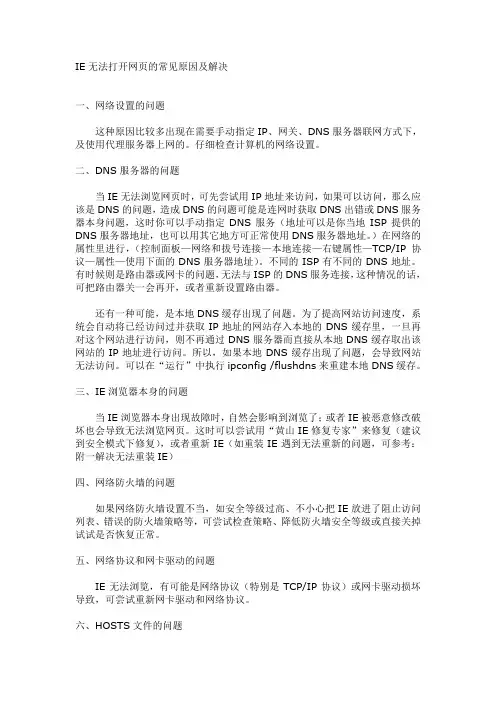
IE无法打开网页的常见原因及解决一、网络设置的问题这种原因比较多出现在需要手动指定IP、网关、DNS服务器联网方式下,及使用代理服务器上网的。
仔细检查计算机的网络设置。
二、DNS服务器的问题当IE无法浏览网页时,可先尝试用IP地址来访问,如果可以访问,那么应该是DNS的问题,造成DNS的问题可能是连网时获取DNS出错或DNS服务器本身问题,这时你可以手动指定DNS服务(地址可以是你当地ISP提供的DNS服务器地址,也可以用其它地方可正常使用DNS服务器地址。
)在网络的属性里进行,(控制面板—网络和拔号连接—本地连接—右键属性—TCP/IP协议—属性—使用下面的DNS服务器地址)。
不同的ISP有不同的DNS地址。
有时候则是路由器或网卡的问题,无法与ISP的DNS服务连接,这种情况的话,可把路由器关一会再开,或者重新设置路由器。
还有一种可能,是本地DNS缓存出现了问题。
为了提高网站访问速度,系统会自动将已经访问过并获取IP地址的网站存入本地的DNS缓存里,一旦再对这个网站进行访问,则不再通过DNS服务器而直接从本地DNS缓存取出该网站的IP地址进行访问。
所以,如果本地DNS缓存出现了问题,会导致网站无法访问。
可以在“运行”中执行ipconfig /flushdns来重建本地DNS缓存。
三、IE浏览器本身的问题当IE浏览器本身出现故障时,自然会影响到浏览了;或者IE被恶意修改破坏也会导致无法浏览网页。
这时可以尝试用“黄山IE修复专家”来修复(建议到安全模式下修复),或者重新IE(如重装IE遇到无法重新的问题,可参考:附一解决无法重装IE)四、网络防火墙的问题如果网络防火墙设置不当,如安全等级过高、不小心把IE放进了阻止访问列表、错误的防火墙策略等,可尝试检查策略、降低防火墙安全等级或直接关掉试试是否恢复正常。
五、网络协议和网卡驱动的问题IE无法浏览,有可能是网络协议(特别是TCP/IP协议)或网卡驱动损坏导致,可尝试重新网卡驱动和网络协议。
【IE浏览器无法打开网页怎么解决】浏览器无法打开网页
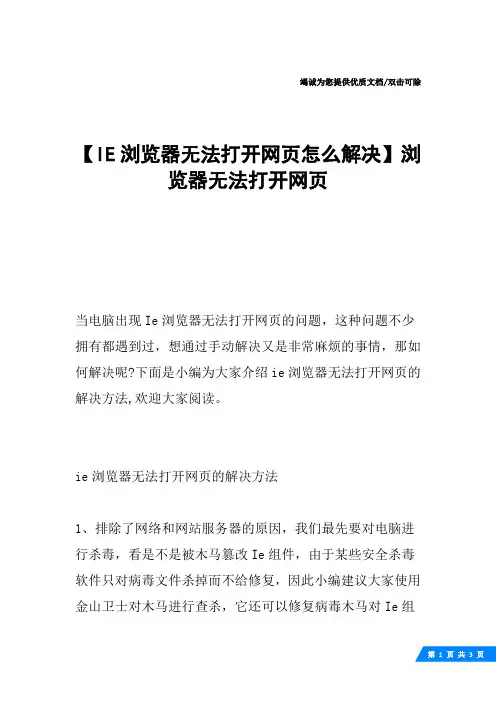
竭诚为您提供优质文档/双击可除
【IE浏览器无法打开网页怎么解决】浏
览器无法打开网页
当电脑出现Ie浏览器无法打开网页的问题,这种问题不少拥有都遇到过,想通过手动解决又是非常麻烦的事情,那如何解决呢?下面是小编为大家介绍ie浏览器无法打开网页的解决方法,欢迎大家阅读。
ie浏览器无法打开网页的解决方法
1、排除了网络和网站服务器的原因,我们最先要对电脑进行杀毒,看是不是被木马篡改Ie组件,由于某些安全杀毒软件只对病毒文件杀掉而不给修复,因此小编建议大家使用金山卫士对木马进行查杀,它还可以修复病毒木马对Ie组
件进行的破坏。
进入主界面的“查杀木马”,然后点击“快速扫描”。
2、如果不是病毒木马引起的,那就检查qq是否能登录,如果qq能登录有可能是lsp问题引起的internet无法打开,那就需要修复lsp。
打开ie浏览器选项,然后点击“程序”标签,打开“管理加载项”,然后禁用可能导致ie无法打开站点的插件。
如果该方法无效,就采取ie重置,打开ie浏览器选项,然后点击“高级”标签,然后点击“重置”按钮,最好重启电脑系统检查设置是否有效。
如果上述方法无效,那就升级你的浏览器到最新版或者下载比较好的浏览器。
以上是本文的详细介绍教程,希望对您有所帮助!
Ie浏览器无法打开网页怎么解决相关文章:。
IE无法打开网页的11条原因及解决办法

九、Application Management服务的问题
出现只能上QQ不能开网页的情况,重新启动后就好了。不过就算重新启动,开7到8个网页后又不能开网页了,只能上QQ。有时电信往往会让你禁用Application Management服务,就能解决了。具体原因不明。
十、感染了病毒所致
regsvr32 Shell32.dll(注意这个命令,先不用输)
regsvr32 Oleaut32.dll
regsvr32 Actxprxy.dll
regsvr32 Mshtml.dll
regsvr32 Urlmon.dll
regsvr32 Msjava.dll
八、杀毒软件的实时监控问题
这倒不是经常见,但有时的确跟实时监控有关,因为现在杀毒软件的实时监控都添加了对网页内容的监控。举一个实例:KV2005就会在个别的机子上会导致IE无法浏览网页(不少朋友遇到过),其具体表现是只要打开网页监控,一开机上网大约20来分钟后,IE就会无法浏览网页了,这时如果把KV2005的网页监控关掉,就一切恢复正常;经过彻底地重装KV2005也无法解决。虽然并不是安装KV2005的每台机子都会出现这种问题,毕竟每台机子的系统有差异,安装的程序也不一样。但如果出现IE无法浏览网页时,也要注意检查一下杀毒软件。
这种情况往往表现在打开IE时,在IE界面的左下框里提示:正在打开网页,但老半天没响应。在任务管理器里查看进程,(进入方法,把鼠标放在任务栏上,按右键—任务管理器—进程)看看CPU的占用率如何,如果是100%,可以肯定,是感染了病毒,这时你想运行其他程序简直就是受罪。这就要查查是哪个进程贪婪地占用了CPU资源.找到后,最好把名称记录下来,然后点击结束,如果不能结束,则要启动到安全模式下把该东东删除,还要进入注册表里,(方法:开始—运行,输入regedit)在注册表对话框里,点编辑—查找,输入那个程序名,找到后,点鼠标右键删除,然后再进行几次的搜索,往往能彻底删除干净。
为什么有的网页打不开有的能打开
为什么有的网页打不开有的能打开正在上网时不少网友曾经过就碰到过部分网站打不开,而其他网站的网页却可以打开,更奇怪的是这些打不开的网页,而其他人却可以打开的情况,遇到这种情况确实让不少用户疑惑不已。
那么这到底是怎么回事呢?又该如何解决呢?下面店铺就为大家介绍一下具体的原因分析及解决方法吧,欢迎大家参考和学习。
故障现象单个或多个网页不打开,而这些网站发给其他人,却是可以打开的。
原因分析1、浏览器设置原因浏览器插件过多,浏览器加载项、以及ie设置错误等都会引起类似的故障。
2、浏览器插件原因有时因为浏览器缓存之内的原因都会引起类似故障。
3、系统垃圾文件原因在使用电脑的过程中,往往会产生很多临时文件,这些临时文件一定程度上可以让我们访问这些文件达到最快速度,但有些时候却让我们一直访问的是以前的文件,而不是最新的,如果部分网页打不开而产生的临时文件,很多时候就一直也打不开,直到几小时或几天后这些临时文件自动删除后才可以再次打开。
4、系统设置原因如hosts文件设置域名转向,或电脑中有类似的域名拦截之内的软件。
5、dns服务器原因如网站最近变更过,可能这个情况被当地dns服务器记下了,所以当地相同线路的一般都会出现打不开这个网站的情况。
系统也有一个dns缓存,也有可能是本地系统dns缓存了。
6、网站服务器原因网站服务器方面,如封禁了本地电脑的IP地址,也会引起这种故障,这种情况就是无法解决的,只能联系该网站的管理员。
注:比如说这个IP经常发广告,就会被一些网站管理员直接封禁。
还原浏览器设置方法第1步:单击Windows开始菜单中的“运行”,在打开的运行窗口中输入“inetcpl.cpl”并确定。
注:以上方法WIndows所有版本系统,所有版本的IE均可使用此方法打开。
可直接在桌面IE图标上右键选择属性,另外也可直接正常打开ie 浏览器,单击ie浏览器菜单栏工具下的IE选项。
除此之外还可以直接打开控制面板,在控制面板中同样可打开IE选项。
ie无法打开网页怎么办
ie 无法打开网页怎么办
上网的朋友一定都碰到过ie 无法打开网页的情况,下面是YJBYS 小编整理的ie 无法打开网页的解决方法,希望对你有帮助!
一、网络设置的问题这种原因比较多出现在需要手动指定IP、网关、DNS 服务器联网方式下,及使用代理服务器上网的。
仔细检查计算机的网络设置。
二、DNS 服务器的问题
当IE 无法浏览网页时,可先尝试用IP 地址来访问,如果可以访问,那么应该是DNS 的问题,造成DNS 的问题可能是连网时获取DNS 出错或DNS 服务器本身问题,这时你可以手动指定DNS 服务(地址可以是你当地ISP 提供的DNS 服务器地址,也可以用其它地方可正常使用DNS 服务器地址。
)在网络的属性里进行,(控制面板网络和拔号连接本地连接右键属性TCP/IP 协议属性使用下面的DNS 服务器地址)。
不同的ISP 有不同的DNS 地址。
有时候则是路由器或网卡的问题,无法与ISP 的DNS 服务连接,这种情况的话,可把路由器关一会再开,或者重新设置路由器。
还有一种可能,是本地DNS 缓存出现了问题。
为了提高网站访问速度,系统会自动将已经访问过并获取IP 地址的网站存入本地的DNS 缓存里,一旦再对这个网站进行访问,则不再通过DNS 服务器而直接从本地DNS 缓存取出该网站的IP 地址进行访问。
所以,如果本地DNS 缓存出现了问题,会导致网站无法访问。
可以在运行中执行ipconfig/flushdns 来重建本地DNS 缓存。
三、IE 浏览器本身的问题
当IE 浏览器本身出现故障时,自然会影响到浏览了;或者IE 被恶意修改破坏也会导致无法浏览网页。
这时可以尝试用黄山IE 修复专家。
IE浏览器为何有些网能打开,有些网打不开的6种方案仅供参考解决
IE 浏览器为何有些网页能打开,有些网页打不开?我们提供一下 6 种方案仅供参考:此类问题可以用腾讯电脑管家电脑诊所一键修复,请点击上方的【立即修复】即可。
附:手动修复步骤(来源:腾讯电脑管家电脑诊所,自动修复请点击上方的【立即修复】)方案一:手动设置DNS(说明:如果您使用 DNS 有特殊设置,请保存设置后再进行操作) 1.打开【控制面板】→ 【网络连接】→ 打开【本地连接】→【属性】:2.双击【 Internet 协议(TCP/IP) 】→选择【自动获取 IP 地址(0)】和【使用下面的 DNS 服务器地址 (B) 】→ 输入首选 DNS 服务器为 "114.114.114.114" ,备用 DNS 服务器为 "8.8.8.8" → 点击【确定】→ 【确定】:方案二:清除IE 缓存1. 打开 IE 浏览器→点击【工具】→ 【Internet 选项】→【删除】:2. 勾选所有选项→点击【确定】→ 在确认窗口中点击【确定】方案三:注册IE 组件点击【开始】菜单→在搜索框中输入 "cmd"→ 按键盘 enter(回车)键:在弹出的黑色窗口中,按顺序输入以下内容,按键盘enter(回车)键,再逐一完成以下全部部件注册:regsvr32 atl.dll regsvr32 shdocvw.dll regsvr32 actxprxy.dll regsvr32 urlmon.dll regsvr32 browseui.dll regsvr32 oleaut32.dll regsvr32 shell32.dll regsvr32 jscript.dll regsvr32 vbscript.dll regsvr32 mshtmled.dll regsvr32 CLBCATQ.DLL regsvr32 cscui.dll regsvr32 MLANG.DLL regsvr32 stobject.dll regsvr32 WINHTTP.dll regsvr32 msxml3.dll regsvr32 query.dll regsvr32 jscript9.dll regsvr32 hlink.dll建议点击本回答上侧【修复】按钮,使用电脑诊所一键自动完成所有修复步骤。
IE打不开网页的原因与解决办法
IE打不开网页的原因与解决方法1:ie或是网络设置不正确:一般是由于自行指定了网络IP:默认网关:以及修改了DNS服务器等情况下,另外,如果您使用了代理上网也会出现ie打不开网页的情况.2:DNS的问题:当ie无法打开网页时,可先尝试用IP地址来访问,如果可以访问,那么应该是DNS 的问题,造成DNS的问题可能是连网时获取DNS出错或DNS服务器本身问题,这时你可以手动指定DNS服务.地址是你当地的DNS服务器地址.本地连接[右键网络邻居——属性]—右键属性—TCP/IP协议—属性—使用下面的DNS服务器地址].具体方法有两种:一:由于不同地ISP有不同地DNS地址.所以有时候是路由器或网卡地问题,无法与ISP地DNS服务连接,此种情况地话,可把路由器关一会再开,或者重新设置路由器.二:本地DNS缓存出现了问题.为了提高网页访问速度,系统会自动将已经访问过并获取IP地址地网页存入本地地DNS缓存里,一旦再对这个网页进行访问,可能不再通过DNS服务器而直接从本地DNS缓存取出该网页地IP地址进行访问.因此,若本地DNS缓存出现了问题,会造成网页无法访问.可以在[运行]中执行ipconfig /flushdns来重建本地DNS缓存.3:ie浏览器自身存在问题:当ie打不开网页是由于浏览器本身出现故障的时侯,无法打开网页就很正常了,如果是这样的情况,那么任何网页都可能打不开;另外ie被恶意修改破坏也会导致无法打开网页.这时可以尝试用“上网助手ie修复专家”来修复,另外重装ie.如果您怕麻烦,那么可以直接使用火狐浏览器,也就是[FireFox]浏览器.这样能大幅度的提高上网的安全性.4:网络防火墙的问题:如果网络防火墙设置不当,如安全等级过高:不小心把ie放进了阻止访问列表:错误的防火墙策略等,可尝试检查策略:降低防火墙安全等级或直接关掉试试是否恢复正常.5:网络协议和网卡驱动的问题:ie打不开网页,有可能是网络协议[特别是TCP/IP协议]或网卡驱动损坏导致,可尝试重新网卡驱动和网络协议.6:Application Management服务的问题出现只能上QQ不能开网页的情况,重新启动后就好了.不过就算重新启动,网页打开过多就又打不开了,只能上QQ.禁用Application Management服务,就能解决了.7:ie被感染了病毒木马等:这种情况往往表现在打开ie时,在ie界面的左下框里提示:正在打开网页,但老半天没响应.在任务管理器里查看进程,组合键:ctrl+alt+del,看看CPU的占用率,如果是100%,应该是感染了病毒.这就要查查是哪个进程贪婪地占用了CPU资源.找到后,最好把名称记录下来,然后点击结束,如果不能结束或相关文件无法删除,则要启动到安全模式下把该进程删除.还有启动项里的相关项删除,重起就可以了. 另外可能还会有其他原因,具体以后遇到了相关知识再进行补充.希望对大家有所帮助!8:IE打不开网上银行,支付保,等一些站点:这样的情况一般是由于对方站点安全级别很高,比如银行等页面一般需要密匙128位的情况下才能打开网页,然后放可执行操作,这时候你看要一下,具体方法是:打开IE-帮助-关于internrtExplorer 仔细看看你的密匙是不是128位的,如果不是,那么就是你的IE密匙长度不够造成的你,你可能需要:在INTERNET选项--连接--局域网设置--代理服务器中,在[对于本地址不使用代理服务器] 前打上勾,重开IE就可以恢复了.8:如何彻底解决IE打不开网页的问题呢?我们给您两个建议:一:网页打不开主要是由于经常上网,遭遇某些恶意站点的网页病毒,木马的感染,然而这样的感染往往是毫无知觉的,可能已经中招自己仍然不知道。
- 1、下载文档前请自行甄别文档内容的完整性,平台不提供额外的编辑、内容补充、找答案等附加服务。
- 2、"仅部分预览"的文档,不可在线预览部分如存在完整性等问题,可反馈申请退款(可完整预览的文档不适用该条件!)。
- 3、如文档侵犯您的权益,请联系客服反馈,我们会尽快为您处理(人工客服工作时间:9:00-18:30)。
IE浏览器为何有些网页能打开,有些网页打不开?
我们提供一下6种方案仅供参考:
此类问题可以用腾讯电脑管家电脑诊所一键修复,请点击上方的【立即修复】即可。
附:手动修复步骤(来源:腾讯电脑管家电脑诊所,自动修复请点击上方的【立即修复】)方案一:手动设置DNS
(说明:如果您使用DNS有特殊设置,请保存设置后再进行操作)
1.打开【控制面板】→【网络连接】→打开【本地连接】→【属性】:
2.双击【Internet 协议(TCP/IP)】→选择【自动获取IP地址(0)】和【使用下面的DNS服务器地址(B)】→输入首选DNS服务器为"114.114.114.114",备用DNS服务器为"8.8.8.8"→点击【确定】→【确定】:
方案二:清除IE缓存
1. 打开IE浏览器→点击【工具】→ 【Internet 选项】→【删除】:
2. 勾选所有选项→点击【确定】→ 在确认窗口中点击【确定】
方案三:注册IE组件
点击【开始】菜单→在搜索框中输入"cmd"→按键盘enter(回车)键:
在弹出的黑色窗口中,按顺序输入以下内容,按键盘enter(回车)键,再逐一完成以下全部部件注册:
regsvr32 atl.dll
regsvr32 shdocvw.dll regsvr32 actxprxy.dll regsvr32 urlmon.dll regsvr32 browseui.dll regsvr32 oleaut32.dll regsvr32 shell32.dll regsvr32 jscript.dll regsvr32 vbscript.dll regsvr32 mshtmled.dll regsvr32 CLBCATQ.DLL regsvr32 cscui.dll regsvr32 MLANG.DLL regsvr32 stobject.dll regsvr32 WINHTTP.dll regsvr32 msxml3.dll regsvr32 query.dll regsvr32 jscript9.dll regsvr32 hlink.dll
建议点击本回答上侧【修复】按钮,使用电脑诊所一键自动完成所有修复步骤。
方案四:启动DNS服务
点击【开始】菜单→在搜索框中输入"cmd"→按键盘enter(回车)键:
2.在弹出的黑色窗口中,输入”sc coinfig dnscache start=auto”(注意=后的空格),按键盘enter(回车)键→输入”sc start dnscache”,按键盘enter(回车)键,最后输入”ipconfig
/flushdns” ,按键盘enter(回车)键:
方案五:重置winsock目录
点击【开始】菜单→在搜索框中输入"cmd"→按键盘enter(回车)键:
2.在弹出的黑色窗口中,输入”netsh winsock reset”,按键盘enter(回车)键后重启计算机:
如果以上诉步骤未能生效,再进入后续步骤:
方案六:重置IE
(说明:如果您使用网络代理或者对浏览器有特殊设置,请保存设置后再进行操作)打开IE浏览器→ 点击【工具】→【Internet 选项】
点击【高级】→点击【重置】→勾选【删除个性化设置】→点击【确定】→【确定】:
注:腾讯电脑管家为能上QQ但打不开网页定制部分修复步骤,因为操作过于繁杂,故未全部列出。
若问题仍未解决,建议点击本回答上侧的【修复】按钮,进行深度修复。
本回答如有不清楚或其他疑问,请继续追问
如果后续还有什么疑问,也欢迎再来电脑管家企业平台咨询。
